Fotky Google je jedným z najlepšie služby cloudového úložiska ktorý existuje na ukladanie vašich fotografií a videí. Existuje mnoho možností a funkcií, ktoré aplikácia prináša na stôl. Jednou z nich je možnosť zmeniť dátum a čas fotky vo Fotkách Google. Ak sa chcete dozvedieť, ako to urobiť, postupujte podľa nasledujúcich krokov k T.
Ako zmeniť dátum a čas fotky vo Fotkách Google v systéme Android
- Otvorené Fotky Google na telefóne s Androidom.
- Klepnite na na obrázku.
-
Klepnite na tri bodky v pravom hornom rohu.
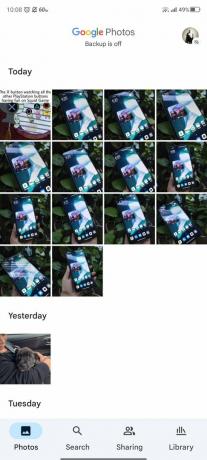

 Zdroj: Namerah Saud Fatmi / Android Central
Zdroj: Namerah Saud Fatmi / Android Central - Klepnite na ikona ceruzky vedľa dátumu a času upravte podrobnosti.
-
Klepnite na dátum zmeniť to.
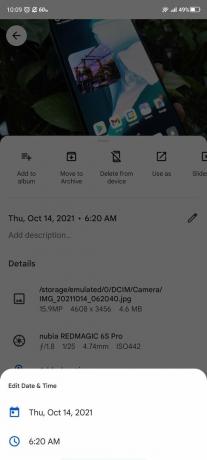
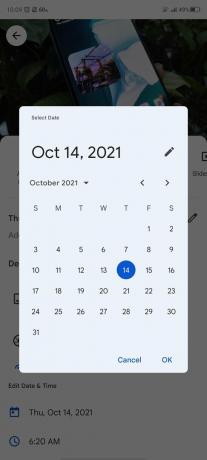
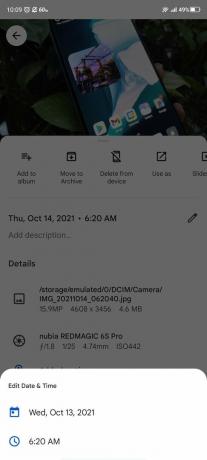 Zdroj: Namerah Saud Fatmi / Android Central
Zdroj: Namerah Saud Fatmi / Android Central -
Klepnite na čas zmeniť to.
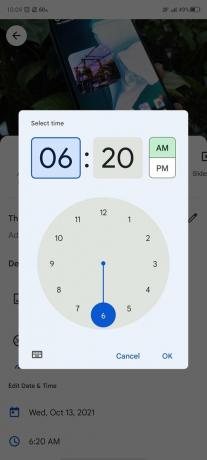

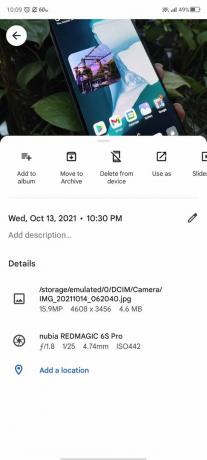 Zdroj: Namerah Saud Fatmi / Android Central
Zdroj: Namerah Saud Fatmi / Android Central
Keď zmeníte informácie o dátume a čase fotky, aktualizované podrobnosti sa synchronizujú na všetkých vašich zariadeniach a zobrazia sa vo Fotkách Google aj kdekoľvek inde.
Ponuky VPN: Doživotná licencia za 16 dolárov, mesačné plány za 1 dolár a viac
Ako zmeniť dátum a čas fotky vo Fotkách Google na počítači
-
Ísť do https://photos.google.com/ na ploche.
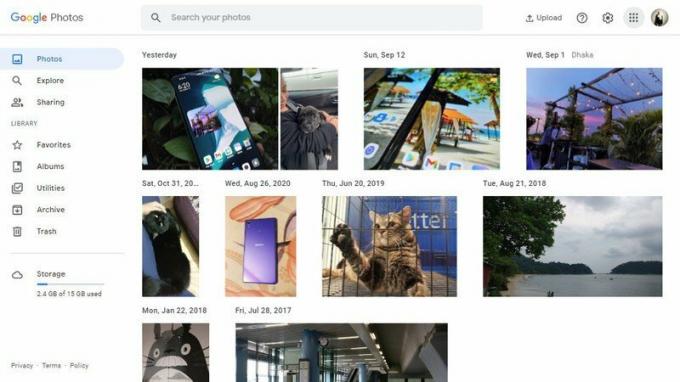 Zdroj: Namerah Saud Fatmi / Android Central
Zdroj: Namerah Saud Fatmi / Android Central -
Kliknite na obrázku.
 Zdroj: Namerah Saud Fatmi / Android Central
Zdroj: Namerah Saud Fatmi / Android Central - Hľadaj Informačné tlačidlo to vyzerá ako ja v kruhu a kliknite naň.
-
Klikni na ikona ceruzky vedľa dátumu a času.
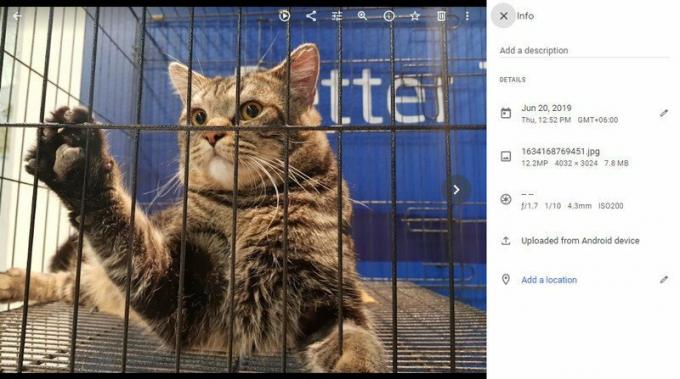 Zdroj: Namerah Saud Fatmi / Android Central
Zdroj: Namerah Saud Fatmi / Android Central -
Zadajte nový dátum a čas podrobnosti.
 Zdroj: Namerah Saud Fatmi / Android Central
Zdroj: Namerah Saud Fatmi / Android Central -
Kliknite Uložiť po zadaní nového dátumu a času.
 Zdroj: Namerah Saud Fatmi / Android Central
Zdroj: Namerah Saud Fatmi / Android Central
Naše špičkové vybavenie
Milujeme Fotky Google, pretože sú úžasne jednoduché a neuveriteľne prístupné pre všetkých používateľov systému Android. Predstavuje základy zálohovania videí a obrázkov, nástrojov na úpravu, automatickej synchronizácie a možností zdieľania. A čo viac, môžete dokonca použiť Fotky na vytvorte fotoknihu a nechajte si ju vytlačiť vo fyzickej forme. Teraz je to niečo, čo vaša aplikácia pre každodennú galériu nedokáže! Či už ide o prehliadač obrázkov, ktorý hľadáte, alebo platformu cloudového úložiska, Fotky Google vyrazia loptu z parku.
Namerah Saud Fatmi
Namerah Saud Fatmi je nezávislá spisovateľka pre Android Central. Má vášeň pre všetky veci, technológie a hry a od roku 2011 je čestnou knihovníčkou Goodreads. Keď nepíše, možno ju nájsť, ako prenasleduje túlavé mačky a psy v uliciach Dháky alebo zabíja drakov v krajine Skyrim. Zastihnúť ju môžete na Twitteri @NamerahS.
